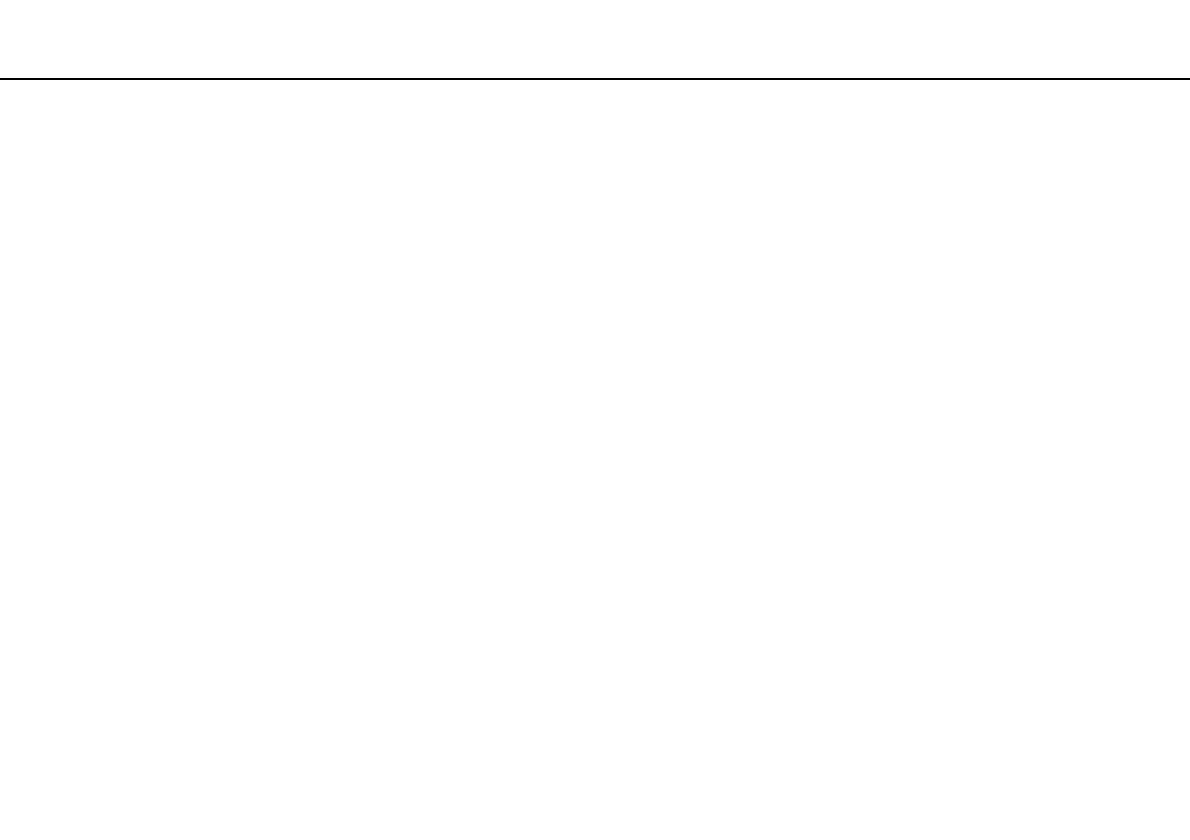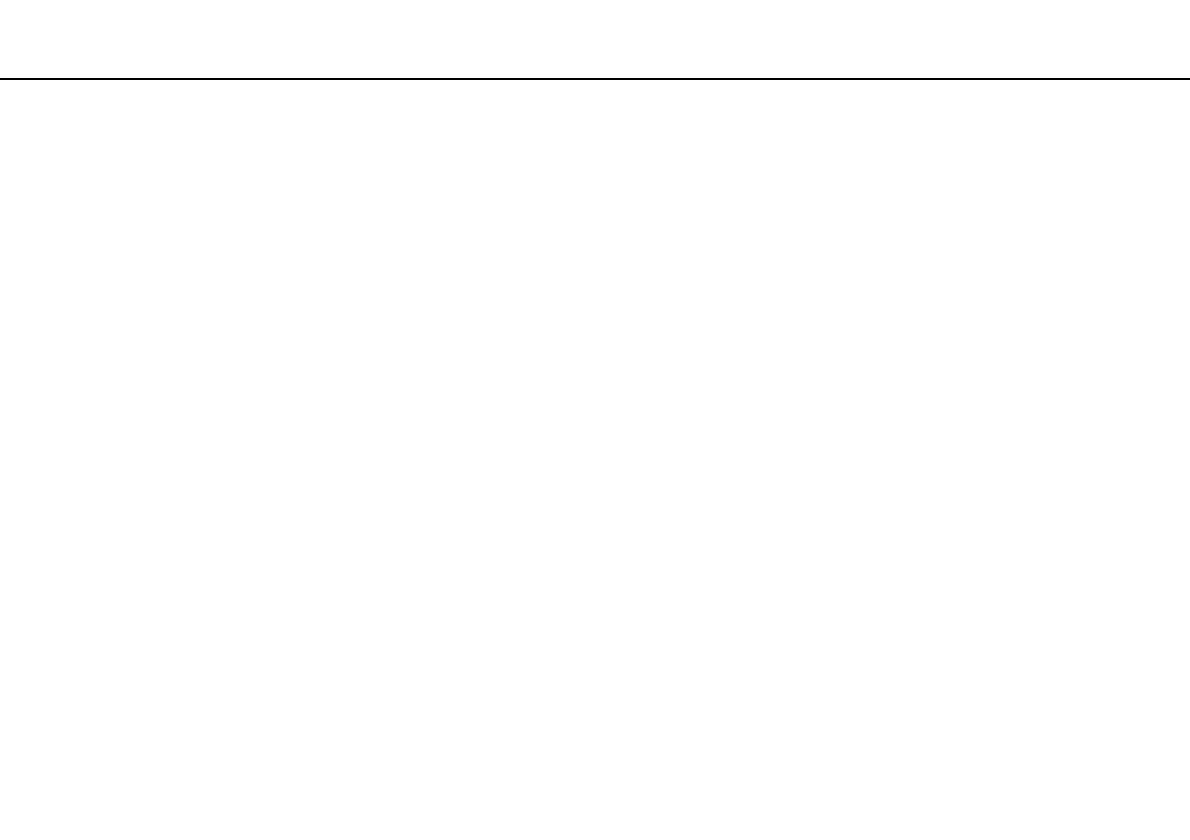
2
nN
Innehåll
Innan du börjar använda datorn.......................................... 4
Läs mer om din VAIO-dator .......................................... 5
Ergonomisk information ................................................ 8
Komma igång.................................................................... 10
Hitta kontroller och portar............................................ 11
Om indikatorlamporna................................................. 13
Ansluta datorn till en strömkälla .................................. 14
Använda batteriet ........................................................ 15
Stänga av datorn på ett säkert sätt ............................. 22
Använda energisparlägen ........................................... 23
Hålla datorn i optimalt skick ........................................ 26
Använda din VAIO-dator................................................... 29
Använda tangentbordet............................................... 30
Använda pekplattan .................................................... 32
Använda specialfunktionsknappen.............................. 33
Använda den inbyggda kameran ................................ 34
Använda den optiska skivenheten .............................. 35
Använda ”Memory Stick”............................................. 42
Använda andra moduler/minneskort ........................... 48
Använda Internet......................................................... 52
Använda nätverket (LAN)............................................ 53
Använda trådlöst LAN ................................................. 54
Använda Bluetooth-funktionen .................................... 59
Använda kringutrustning ...................................................64
Ansluta externa högtalare eller hörlurar ......................65
Ansluta en extern bildskärm ........................................66
Välja visningslägen......................................................71
Ansluta en extern mikrofon..........................................72
Ansluta en USB-enhet .................................................73
Anpassa din VAIO-dator ...................................................75
Ställa in lösenordet ......................................................76
Använda AMD-V..........................................................83
Använda VAIO Control Center ....................................84
Uppgradera din VAIO-dator ..............................................85
Sätta i och ta bort minne..............................................86